欢迎您访问我爱IT技术网,今天小编为你分享的电脑教程是office系列之Excel2007教程:【如何在Excel2007中隐藏行或列单元格[excel2007教程]】,下面是详细的分享!
如何在Excel2007中隐藏行或列单元格[excel2007教程]
当我们共享一个Excel表格后,为了防止因多人共同编辑一个表格造成的错误修改了他人编辑的表格内容时,可以对单元格区域进行锁定。当自己独立编辑一个Excel表格时,为了防止自己编辑好的内容不小心被错误修改了,我们可以将修改好的单元格区域隐藏起来。
一、隐藏表格
方法一、在Excel表格中选中需要隐藏的行或列单元格区域,这里我们选择“G”列。单击鼠标右键,在弹出的列表框中选择“隐藏”命令即可将该列隐藏。
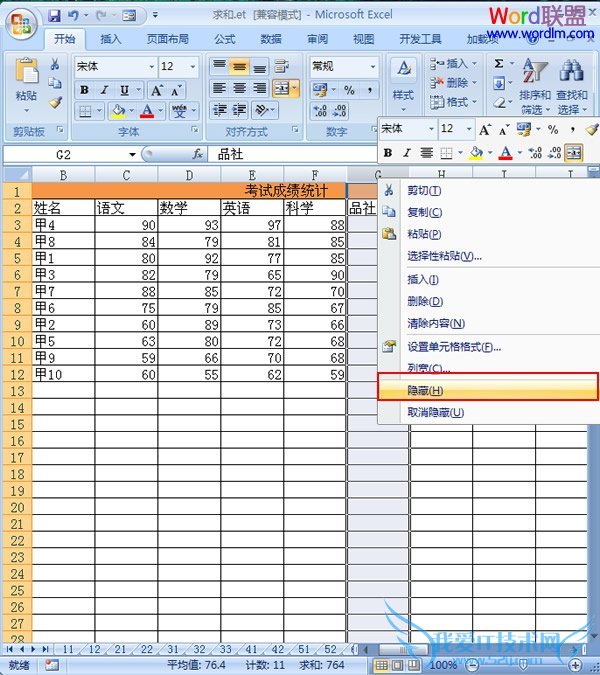
方法二、一样首先选中需要隐藏的单元格区域,这里我们选择“F”列。进入“开始”选项卡,在“单元格”选项组中单击“格式”按钮,在弹出的下拉框中选择“隐藏和取消隐藏”-“隐藏列”命令,这里我们选择的是列,所以选择“隐藏列”命令。
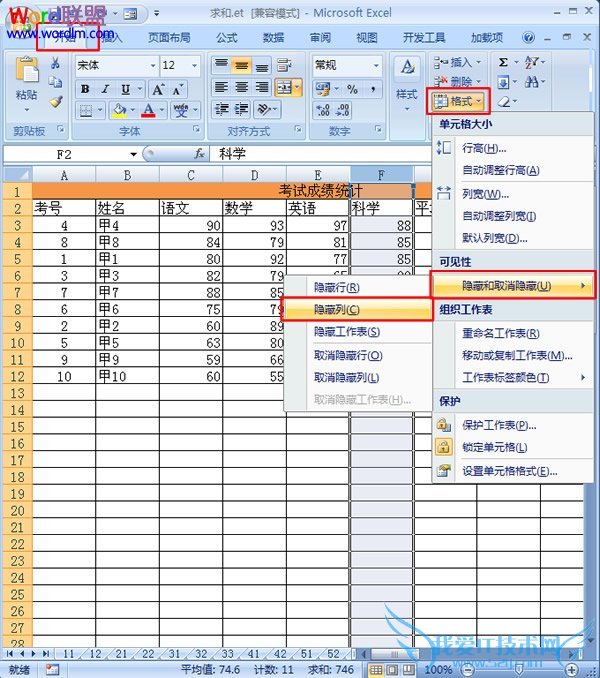
二、取消隐藏
1.刚刚我们隐藏了“F”列和“G”列,想取消隐藏列,我们得首先与选中隐藏列相邻的两列,即选中“E”列和“H”列,单击鼠标右键,在弹出的列表框中选择“取消隐藏”命令。
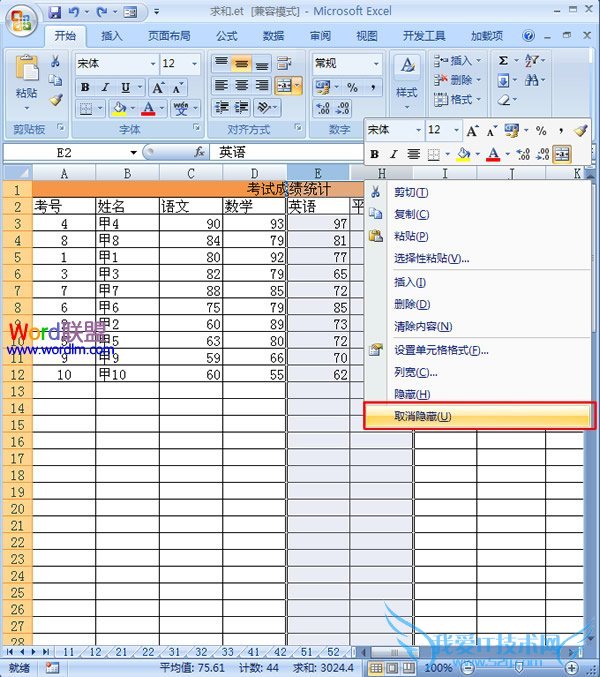
2.如图所示,刚刚隐藏的列已经显示出来了。
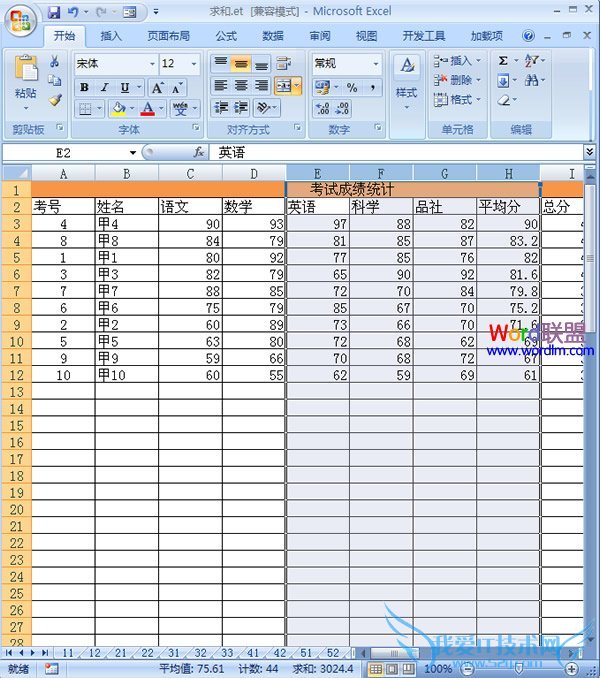
以上就是关于如何在Excel2007中隐藏行或列单元格[excel2007教程]的Excel2007教程分享,更多电脑教程请移步到>>电脑教程频道。
- 评论列表(网友评论仅供网友表达个人看法,并不表明本站同意其观点或证实其描述)
-
